【Switch模拟器pc】Switch模拟器YUZU下载 v20191009 PC中文版
软件介绍
Switch模拟器pc版是一款可以在电脑上运行Switch游戏的开源模拟器软件,Switch模拟器yuzu目前能够支持一些比较热门的Switch游戏,还无法真正做到完全兼容所有游戏。我们通过使用这款软件,就可以免费畅玩Switch游戏,而且你还可以使用鼠标、键盘、手柄等多种方式来进行游戏操作。
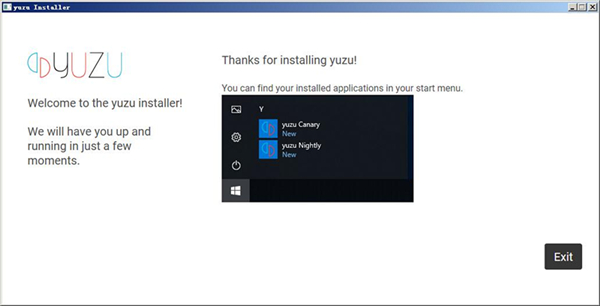
软件简介
Switch模拟器Yuzu是一个开源模拟器,由GPLv2(或者任何更高版本)授权。Yuzu的设计考虑到了可移植性,可用于Windows,Linux和MacOS。该项目是由大受欢迎的Citra 3DS模拟器的原作者之一Bunnei于2017年春季开始开发的,用于对任天堂Switch进行实验和研究。由于Switch和3DS的相似之处,Yuzu被开发成Citra的一个分支。Citra团队在1月14日宣布开发完成的模拟器工具,这一消息令外界十分震惊,毕竟NS游戏机仅仅发售了10个月。虽然目前Yuzu还没有什么进一步的模拟效果展示信息,虽然可以启动一些游戏,但是没有实现渲染3D图形所需要的任何GPU功能。考虑到3DS模拟器相比PPSSSPP模拟器那样的糟糕表现,Switch模拟器完善还需要很多的时间。
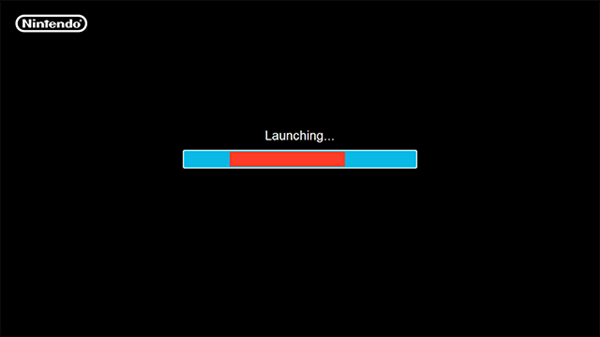
Switch模拟器pc版软件界面
File:文件
Install File to NAND:可以安装游戏本体的XCI、NSP,当然一般没必要安装游戏本体。也可以用来安装游戏DLC、更新。安装完会出现在C盘的yuzu目录
Load File:用于加载游戏本体文件。
Load Folder:用于加载游戏本体的文件夹,现在已经不推荐使用文件夹格式的游戏,因为缺少很多功能。
Select Game Directory:选择你放游戏的目录,似乎只能选一个,选好以后游戏会出现在游戏列表内。
Recent Files:你最近打开的文件。
Select NAND Directory:没什么事就别点这个。
Select SD Card Directory:没什么事就别点这个。
Load Amiibo:加载Amiibo,仅用于某些游戏。
Open yuzu Folder:打开yuzu的配置目录,相当于Citra的user文件夹。
Emulation:模拟
开始暂停停止重启,上面四个只需要查词典就懂了。
Configure:设置,yuzu绝大部分设置都在里面。
View:视图
Fullscreen:全屏,快捷键F11。
Single WIndow Mode:单窗口模式,没什么事就勾着别动它。
Display Dock Widget Header:开发人员选项,勾或者不勾对日常使用没有影响。
Show Fliter Bar:显示搜索条,可以不勾。
Show Status Bar:显示状态,想看帧率就勾着别动。
Debugging:开发人员选项。
Tools:工具
Reinitialize keys:重新引导密钥。没什么事就别点。
Capture Screenshot:截图,目前内置的截图功能有点小bug。
Help:帮助
Report Capability:向官网报告游戏兼容性,需要Citra账号。
About yuzu:查看各种帮助信息。
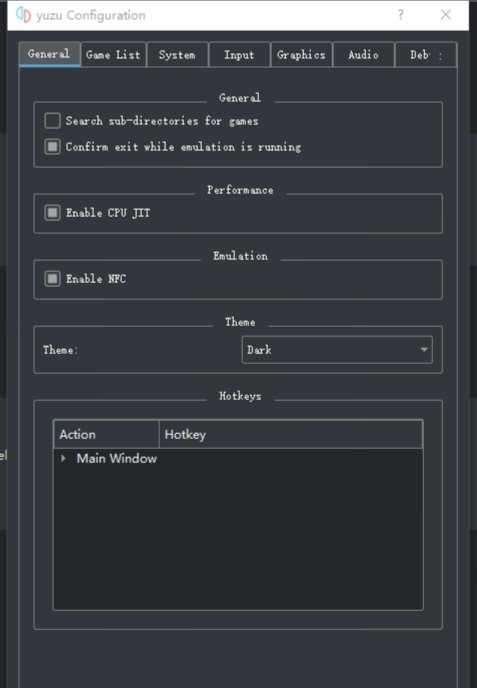
Switch模拟器pc版安装方法
(1)单击 【安装】 按钮开始解压。
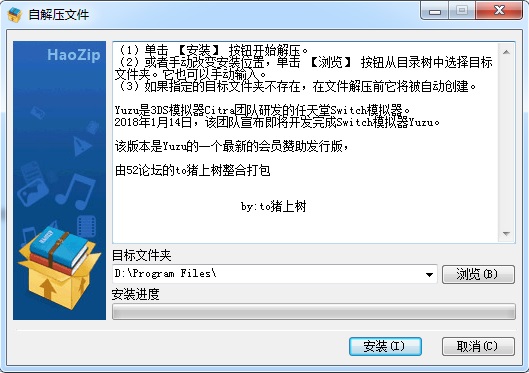
(2)或者手动改变安装位置,单击 【浏览】 按钮从目录树中选择目标文件夹。它也可以手动输入。
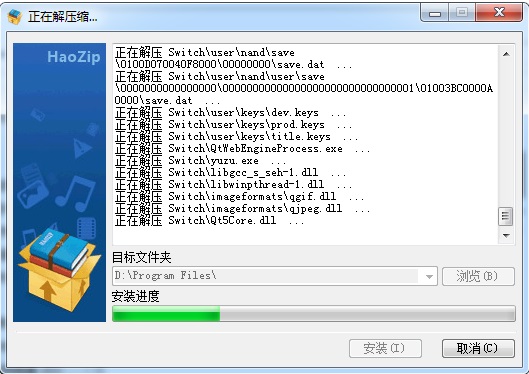
(3)如果指定的目标文件夹不存在,在文件解压前它将被自动创建。
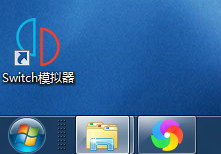
Switch模拟器pc版使用教程
Switch模拟器pc版怎么生成”游戏加载列表”?
“选择游戏文件夹”处红框点一下
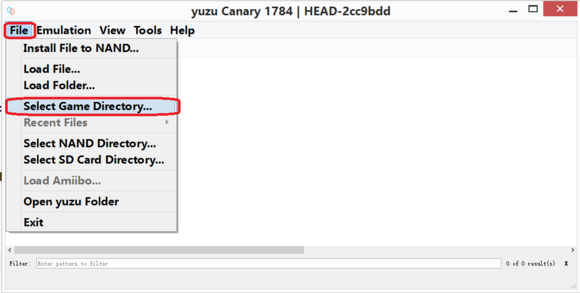
弹出下图对话框,然后指向xci/nsp所在的文件夹
(注意是指向xci/nsp所在的文件夹,而不是指向xci/nsp本身)
最后右下角”选择文件夹”按钮点一下确认
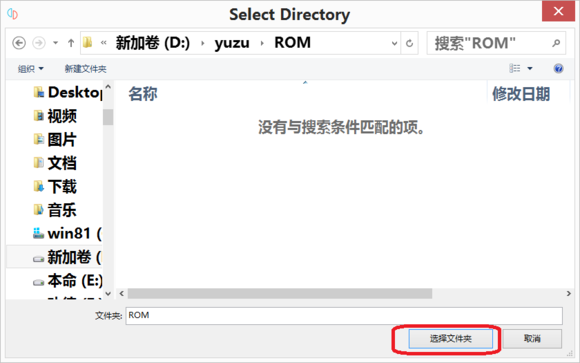
就有以下这个”游戏加载列表”啦
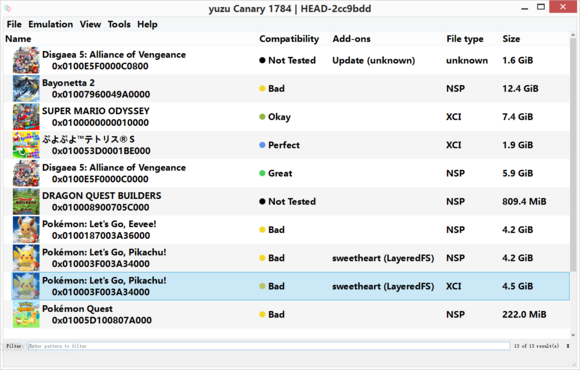
Switch模拟器pc版常见问题
switch模拟器黑屏怎么办?
很多玩家用switch模拟器玩《精灵宝可梦:letsgo伊布/皮卡丘》的时候遇到了黑屏与白屏的问题,根本无法愉快地模拟游戏,下面分享的是游戏黑屏的解决方法。
如图设置应该能够减少黑屏概率
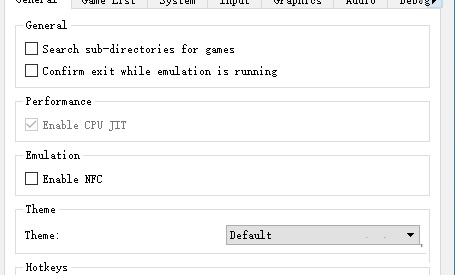
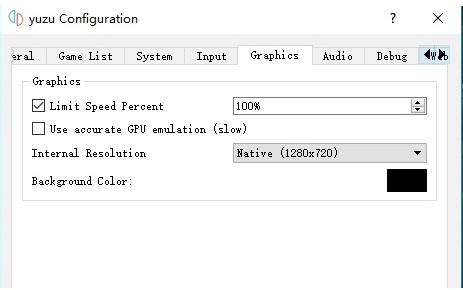
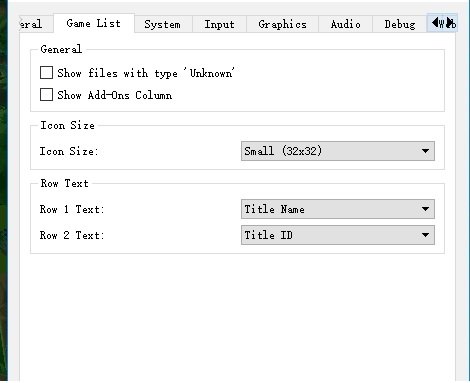
switch模拟器闪退怎么办?
可查看gpu功能是否勾选,已勾选取消即可。
switch模拟器宝可梦怎么存档?
右键游戏,选第一个,点ok,解压到打开后的文件夹
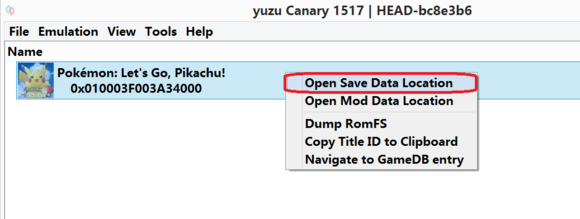
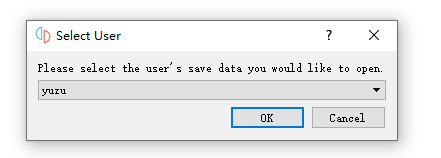
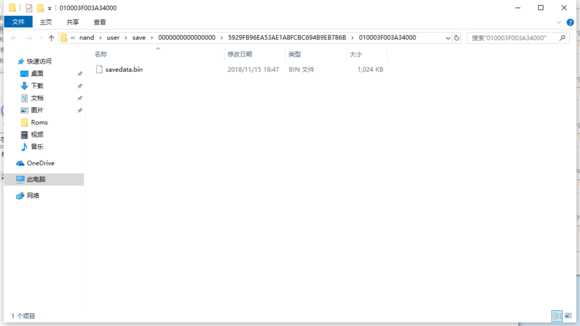
下载仅供下载体验和测试学习,不得商用和正当使用。

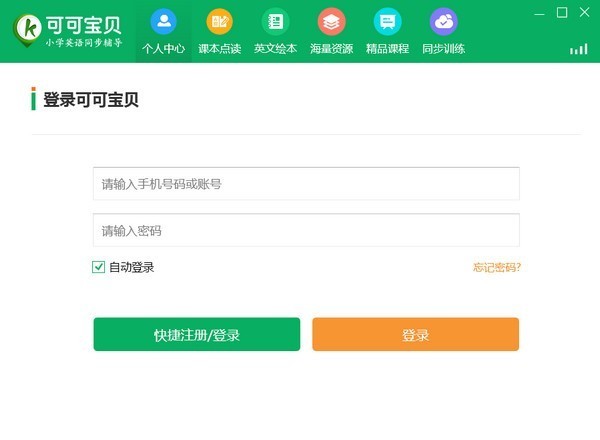
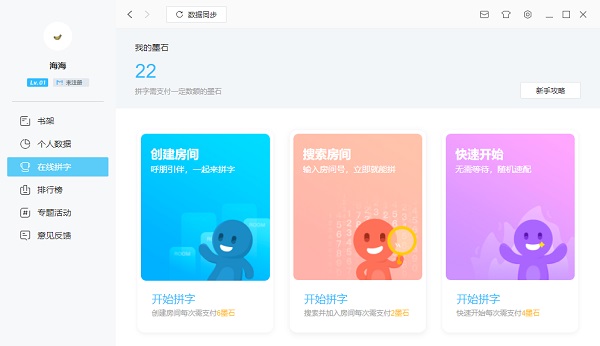
发表评论